So beheben Sie „Fehler beim Herstellen der Datenbankverbindung“ in WordPress
Veröffentlicht: 2022-04-13Meistens läuft die Datenbank Ihrer Website unauffällig im Hintergrund und ruft die angeforderten Informationen bei Bedarf ab. Wenn es jedoch ein Problem gibt, wird möglicherweise die folgende Warnung angezeigt: „Fehler beim Herstellen einer Datenbankverbindung.“
Glücklicherweise gibt es verschiedene Möglichkeiten, diesen häufigen WordPress-Fehler zu beheben. Indem Sie sich durch diese möglichen Korrekturen arbeiten, können Sie Ihre Website so schnell wie möglich wieder auf Kurs bringen.
In diesem Beitrag besprechen wir, warum Ihre Website möglicherweise Schwierigkeiten hat, sich mit der zugrunde liegenden MySQL-Datenbank zu verbinden. Wir werden dann sieben Möglichkeiten zur Behebung des Problems „Fehler beim Herstellen der Datenbankverbindung“ in WordPress vorstellen.
Was das Problem „Fehler beim Herstellen der Datenbankverbindung“ ist (und warum es auftritt)
Der Fehler „Fehler beim Herstellen der Datenbankverbindung“ bedeutet, dass WordPress keine Verbindung zur Datenbank herstellen kann.
WordPress speichert alle Daten und Inhalte Ihrer Website in einer Datenbank. Jedes Mal, wenn jemand Ihre Website besucht, verbindet sich das Content Management System (CMS) mit dieser Datenbank und ruft die erforderlichen Informationen ab. Wenn Sie auf diesen Fehler stoßen, bedeutet dies, dass Ihre Website für alle nicht zugänglich ist, einschließlich Administratoren und Website-Besuchern.
Es gibt mehrere Gründe, warum WordPress Schwierigkeiten haben könnte, eine Verbindung herzustellen. Dieses Problem kann durch falsche Datenbankinformationen in Ihrer WordPress-Konfigurationsdatei oder beschädigte Dateien in Ihrer Datenbank verursacht werden. Diese Meldung kann auch auftreten, wenn der Datenbankserver heruntergefahren ist.
Da es verschiedene Ursachen gibt, gibt es auch mehrere Lösungen. Dies macht den Datenbankverbindungsfehler notorisch schwierig zu beheben.
So beheben Sie das Problem „Fehler beim Herstellen der Datenbankverbindung“ in WordPress
„Fehler beim Herstellen der Datenbankverbindung“ ist einer der häufigsten WordPress-Fehler und nicht immer einfach zu diagnostizieren. In diesem Leitfaden zur Fehlerbehebung helfen wir Ihnen, das Problem an der Wurzel zu packen, damit Sie Ihre Website wieder in Gang bringen können.
1. Überprüfen Sie Ihre Datenbank-Anmeldeinformationen
Um sich mit der Datenbank zu verbinden, benötigt WordPress den Datenbanknamen, den Benutzernamen, das Passwort und den Server. Diese Anmeldeinformationen werden in wp-config.php gespeichert, der Konfigurationsdatei deiner Website.
Wenn eine dieser Informationen falsch ist, kann WordPress keine Verbindung zur Datenbank herstellen. Um diese Anmeldeinformationen zu überprüfen, müssen Sie sich mit einem FTP-Client (File Transfer Protocol) wie FileZilla mit Ihrem Server verbinden.
Nachdem Sie sich über FTP mit Ihrer Site verbunden haben, müssen Sie Ihre Konfigurationsdatei suchen. Sie finden dies normalerweise im Stammverzeichnis Ihrer Website, das normalerweise public_html heißt oder nach der Domain Ihrer Website benannt ist. Öffne diesen Ordner und suche nach einer Datei namens wp-config.php .
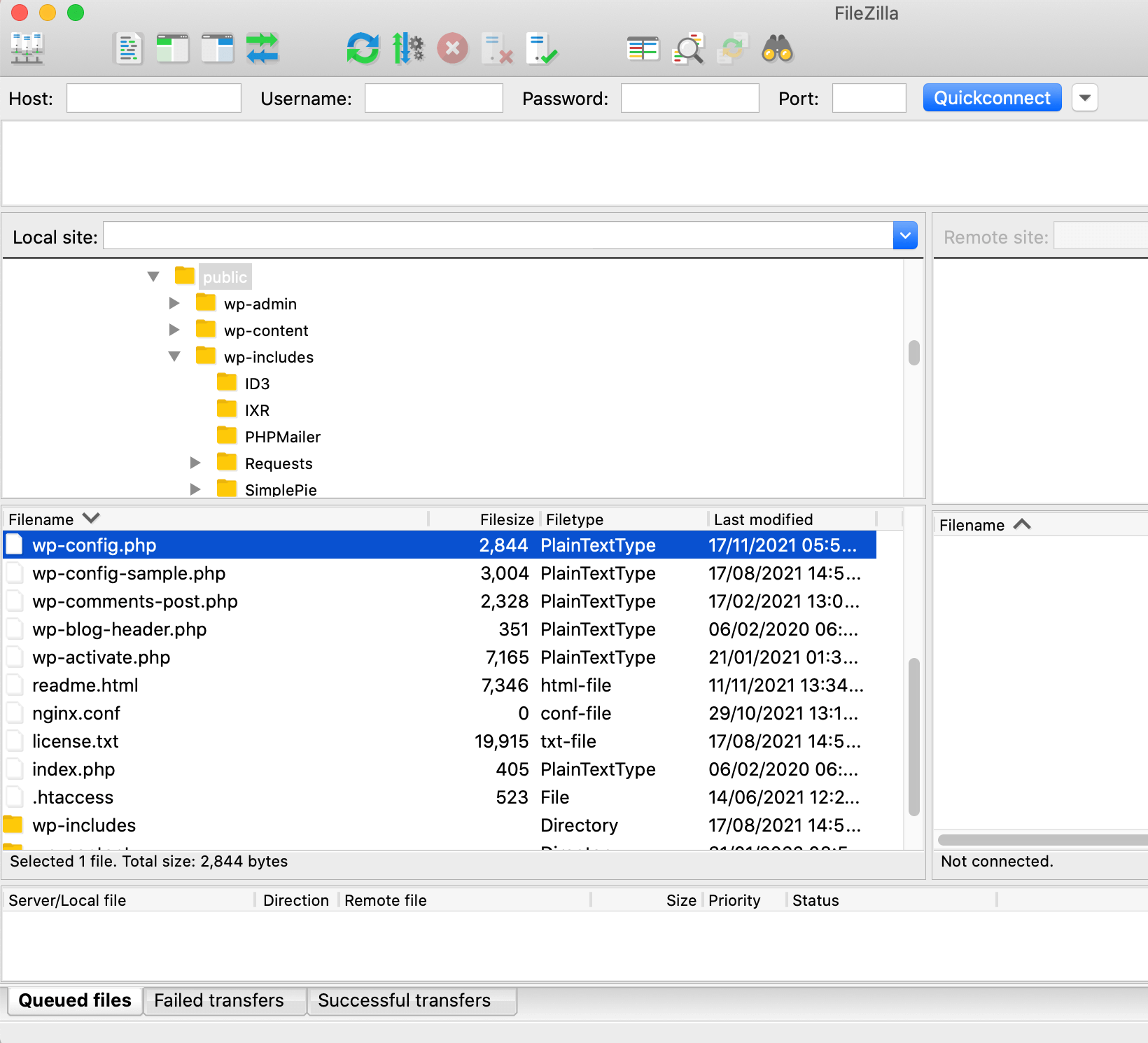
Klicken Sie dann bei gedrückter Strg-Taste auf diese Datei und wählen Sie Öffnen aus. FileZilla startet es im Standard-Texteditor Ihres Computers.
Der Abschnitt MySQL-Einstellungen enthält die Anmeldeinformationen, die WordPress verwendet, wenn es versucht, auf Ihre Datenbank zuzugreifen. Um zu überprüfen, ob diese Informationen korrekt sind, müssen Sie sich in Ihr Hosting-Panel einloggen. Der Speicherort dieser Informationen hängt von Ihrem Anbieter ab, aber halten Sie Ausschau nach Einstellungen, die mit Database oder MySQL gekennzeichnet sind.
Überprüfe dann, ob Datenbankname, Benutzername, Passwort und Host mit den in deiner wp-config.php- Datei gespeicherten Informationen übereinstimmen. Wenn es eine Diskrepanz gibt, müssen Sie Ihre Konfigurationsdatei aktualisieren.
Klicke in deinem FTP-Client bei gedrückter Strg-Taste auf die Datei wp-config.php und wähle Download . Öffnen Sie diese Datei zum Bearbeiten und aktualisieren Sie Ihre Datenbankanmeldeinformationen. Nachdem Sie diese Änderung vorgenommen haben, können Sie die geänderte wp-config.php- Datei erneut hochladen, indem Sie sie in FileZilla ziehen.
2. Überprüfen Sie Ihre Datenbank-Host-Informationen
Ihr MySQL-Hostname definiert, wo Ihre Datenbank gehostet wird. Wenn Sie eine Verbindung zu Ihrer Datenbank herstellen möchten, müssen Sie den richtigen MySQL-Hostnamen verwenden.
Die meisten WordPress-Hosting-Unternehmen verwenden localhost, aber einige Anbieter hosten ihre Datenbanken auf separaten Servern. Dies gilt insbesondere für verwaltete WordPress-Hosts.
Wenn Sie überprüft haben, dass Ihr Datenbankname, Ihr Benutzername und Ihr Passwort korrekt sind, sollten Sie überprüfen, ob Sie den richtigen Datenbankspeicherort verwenden. Dies erfordert normalerweise, dass Sie sich an Ihr Hosting-Unternehmen wenden.
Alternativ können Sie diese Informationen möglicherweise auch manuell mit dem phpMyAdmin-Tool abrufen. Wenn Ihr Anbieter cPanel bereitstellt, können Sie phpMyAdmin normalerweise finden, indem Sie sich bei Ihrem cPanel-Dashboard anmelden. Suchen Sie dann nach der Option phpMyAdmin .
Suchen Sie in phpMyAdmin den Database Server -Block. Hier werden Informationen zu Ihrem Server-Setup angezeigt, einschließlich seines Standorts. Wenn Ihr Server beispielsweise als „LocalHost via UNIX-Socket“ aufgeführt ist, befindet sich Ihr Server unter localhost.
Um dies mit Ihren Datenbank-Anmeldeinformationen zu überprüfen, verbinden Sie sich mit FileZilla mit Ihrer Website und öffnen Sie Ihre wp-config.php- Datei. Den MySQL-Hostnamen finden Sie im folgenden Abschnitt:
/** MySQL-Hostname */
define( 'DB_HOST', 'localhost' );
Wenn dies nicht korrekt ist, können Sie die Datei wp-config.php auf Ihren lokalen Computer herunterladen und diese Informationen in jedem kompatiblen Texteditor aktualisieren. Laden Sie dann die bearbeitete Datei einfach erneut auf Ihren Server hoch. WordPress sollte sich jetzt am richtigen Ort mit Ihrem Server verbinden können.
3. Reparieren Sie die Datenbank
Im Laufe der Zeit können die Dateien in Ihrer Datenbank beschädigt werden. Glücklicherweise enthält WordPress ein Tool, das verspricht, eine verschlüsselte Datenbank mit einem Klick auf eine Schaltfläche zu reparieren.
Um dieses Reparaturtool zu aktivieren, laden Sie Ihre wp-config.php- Datei mit FileZilla herunter. Sie können es dann in einem Texteditor öffnen und die folgende Zeile hinzufügen:
define('WP_ALLOW_REPAIR', true);Speichern Sie nun Ihre Änderungen und laden Sie die geänderte wp-config.php- Datei erneut auf Ihren Server hoch. Geben Sie als Nächstes den Domainnamen Ihrer Website ein und fügen Sie Folgendes an: / wp-admin/maint/repair.php .
Wenn sich Ihre Website beispielsweise unter https://www.mysite.com befindet, müssen Sie zu https://www.mysite.com/wp-admin/maint/repair.php wechseln. Dadurch wird das integrierte Datenbank-Reparaturtool von WordPress gestartet.
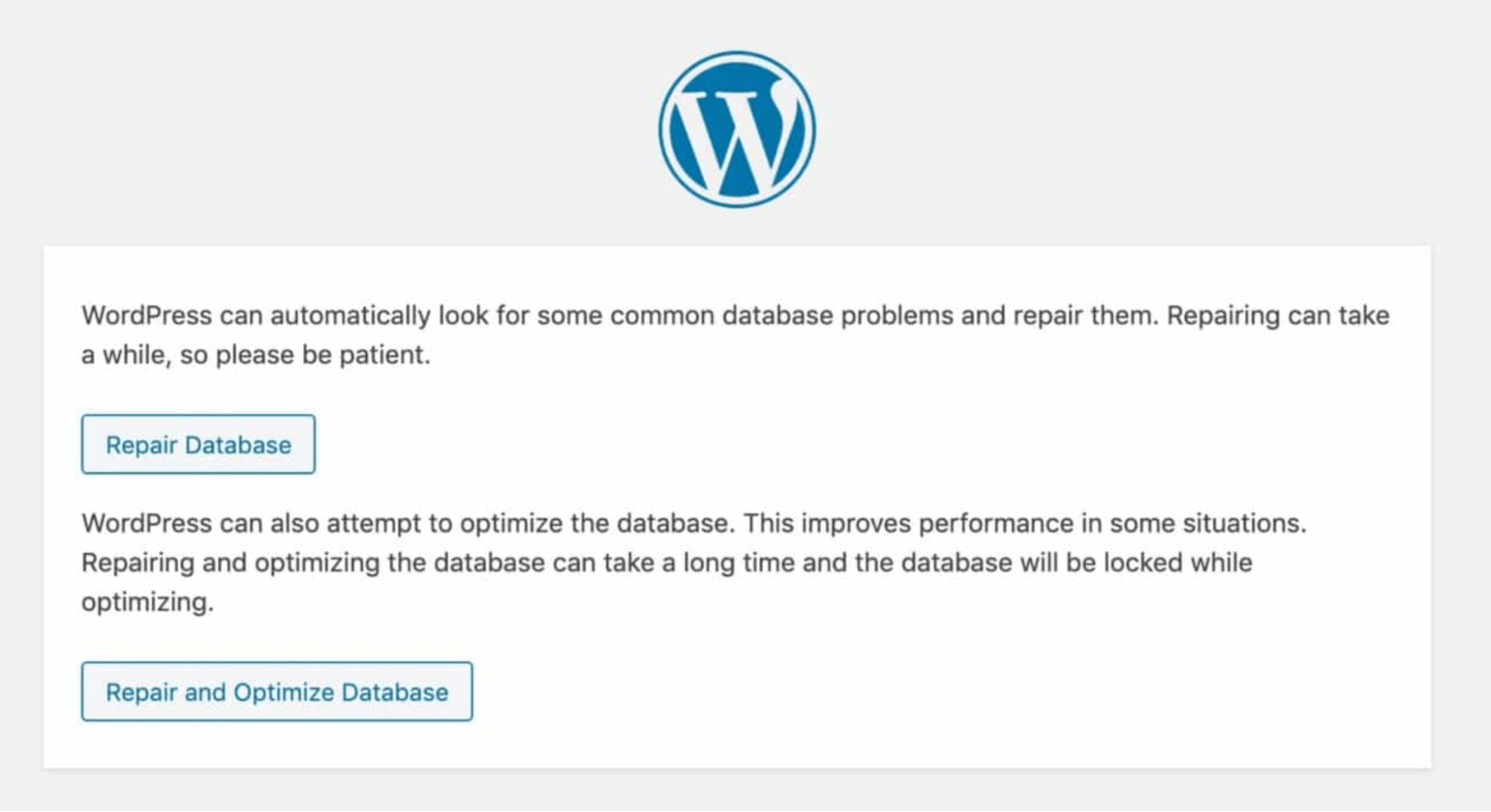
Sie können nun wählen, ob Sie Ihre Datenbank reparieren oder reparieren und optimieren möchten. Die Feinabstimmung Ihrer Datenbank kann die Leistung Ihrer Website verbessern, was Ihre Position in den Suchmaschinenrankings verbessern kann. Es ist auch großartig für das allgemeine Besuchererlebnis.
Vor diesem Hintergrund empfehlen wir Ihnen, Datenbank reparieren und optimieren auszuwählen. WordPress versucht nun, Ihre Datenbank zu reparieren und zeigt eine Seite mit Code an, sobald der Vorgang abgeschlossen ist.
Wie wir gerade gesehen haben, ist der Zugriff auf das Datenbankreparaturtool so einfach wie das Anhängen von wp-admin/maint/repair.php an Ihre Domain-URL. Dies ist ein Sicherheitsrisiko, daher ist es wichtig, dieses Tool zu deaktivieren, sobald Sie Ihren Scan durchgeführt haben.
Du kannst FileZilla verwenden, um deine wp-config.php- Datei zu öffnen und die Zeile „WP_ALLOW_REPAIR“ zu entfernen. Laden Sie dann diese geänderte Datei erneut auf Ihren Server hoch. Dadurch wird das Datenbankreparaturtool deaktiviert und die potenzielle Sicherheitslücke geschlossen.
4. Überprüfen Sie, ob Ihr Datenbankserver offline ist
Gelegentlich kann Ihr Datenbankserver ausfallen. Dies kann insbesondere vorkommen, wenn Ihre Website eine Zeit lang stark frequentiert ist.
Sie sind auch einem größeren Risiko von Ausfallzeiten ausgesetzt, wenn Sie Shared Hosting verwenden oder sich für budgetfreundliches Hosting mit begrenzten Ressourcen entschieden haben. Wenn Ihr Server offline ist, kann WordPress keine Verbindung zu Ihrer Datenbank herstellen und es tritt ein Fehler auf.
Wenn Sie mehrere Websites auf demselben Server betreiben, lohnt es sich, alle diese Websites in Ihrem Webbrowser zu besuchen. Wenn sie alle dieselbe Datenbankfehlermeldung anzeigen, wissen Sie, dass dieses Problem nicht an eine bestimmte Website gebunden ist. In diesem Szenario ist Ihr Datenbankserver wahrscheinlich offline.

Angenommen, Sie betreiben mehrere Websites auf demselben Hosting-Konto, können Sie auch versuchen, sich über phpMyAdmin mit Ihrer Datenbank zu verbinden. Wenn Sie in diesem Tool auf Fehler oder seltsames Verhalten stoßen, kann ein nicht reagierender Server schuld sein.
Wenn Sie vermuten, dass Ihr Datenbankserver offline ist, sollten Sie sich an Ihren Hosting-Provider wenden. Ihr Webhoster kann Ihnen möglicherweise einen Zeitrahmen nennen, in dem er dieses Problem voraussichtlich lösen wird. Sie wissen vielleicht sogar gar nicht, dass Ihre Datenbank offline ist.
Wenn Sie einen dedizierten Server, lokalen Server oder Virtual Private Server (VPS) haben, können Sie versuchen, Ihren Server manuell neu zu starten. Dieser Vorgang variiert je nach Einrichtung und Hosting-Anbieter, daher müssen Sie möglicherweise in der Dokumentation Ihres Webhosts nach weiteren Informationen suchen. Wenn Sie sich nicht sicher sind, wie Sie Ihren Server neu starten sollen, können Sie sich alternativ jederzeit an Ihren Anbieter wenden, um Unterstützung zu erhalten.
5. Aktualisieren Sie Ihre Website-URL
Berichten zufolge haben einige WordPress-Benutzer diesen Fehler behoben, indem sie die URL ihrer WordPress-Site aktualisiert haben. Sie können diese Änderung über das phpMyAdmin-Tool vornehmen.
Nachdem Sie sich beim phpMyAdmin-Dashboard angemeldet haben, wählen Sie die Datenbank aus, die Probleme verursacht. Wählen Sie dann die Registerkarte SQL aus.
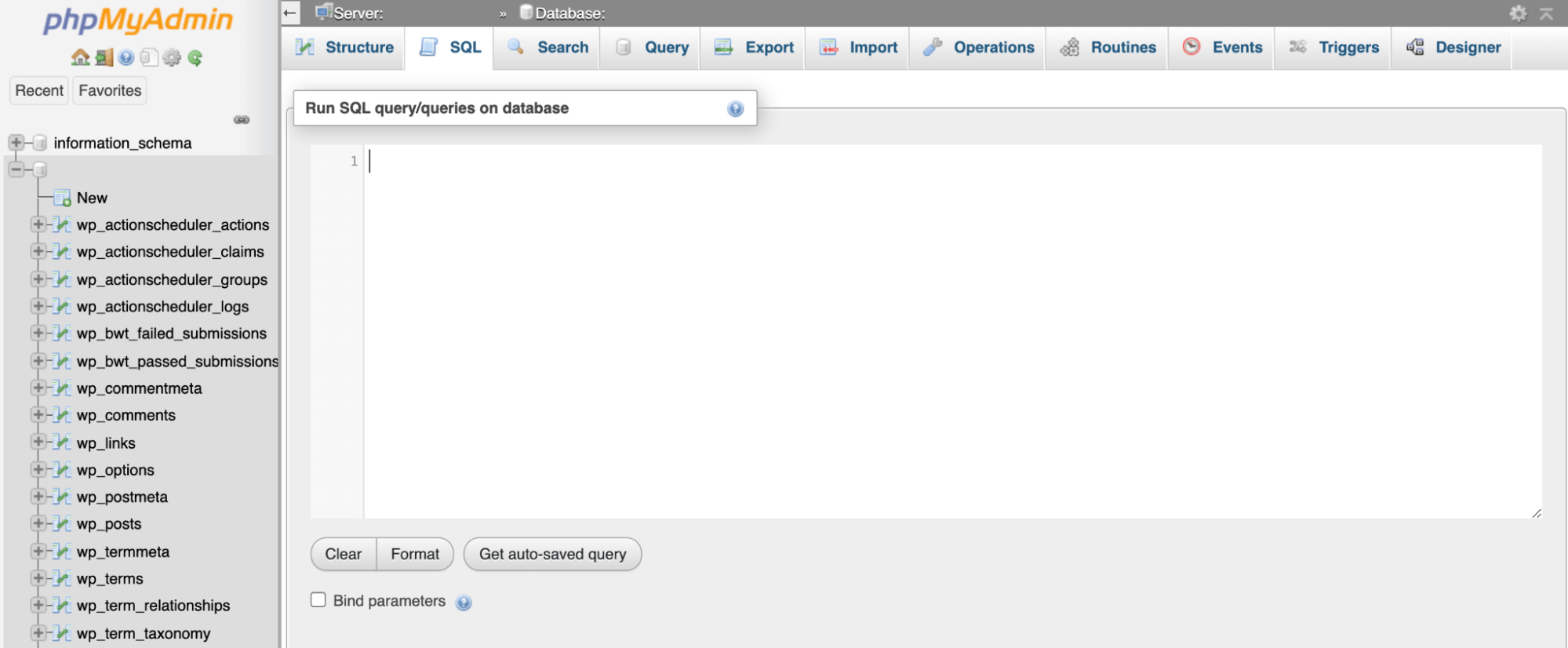
Sie müssen nun den Tabellennamen eingeben, der in der linken Spalte des phpMyAdmin-Dashboards angezeigt wird. Dies ist normalerweise standardmäßig wp_options .
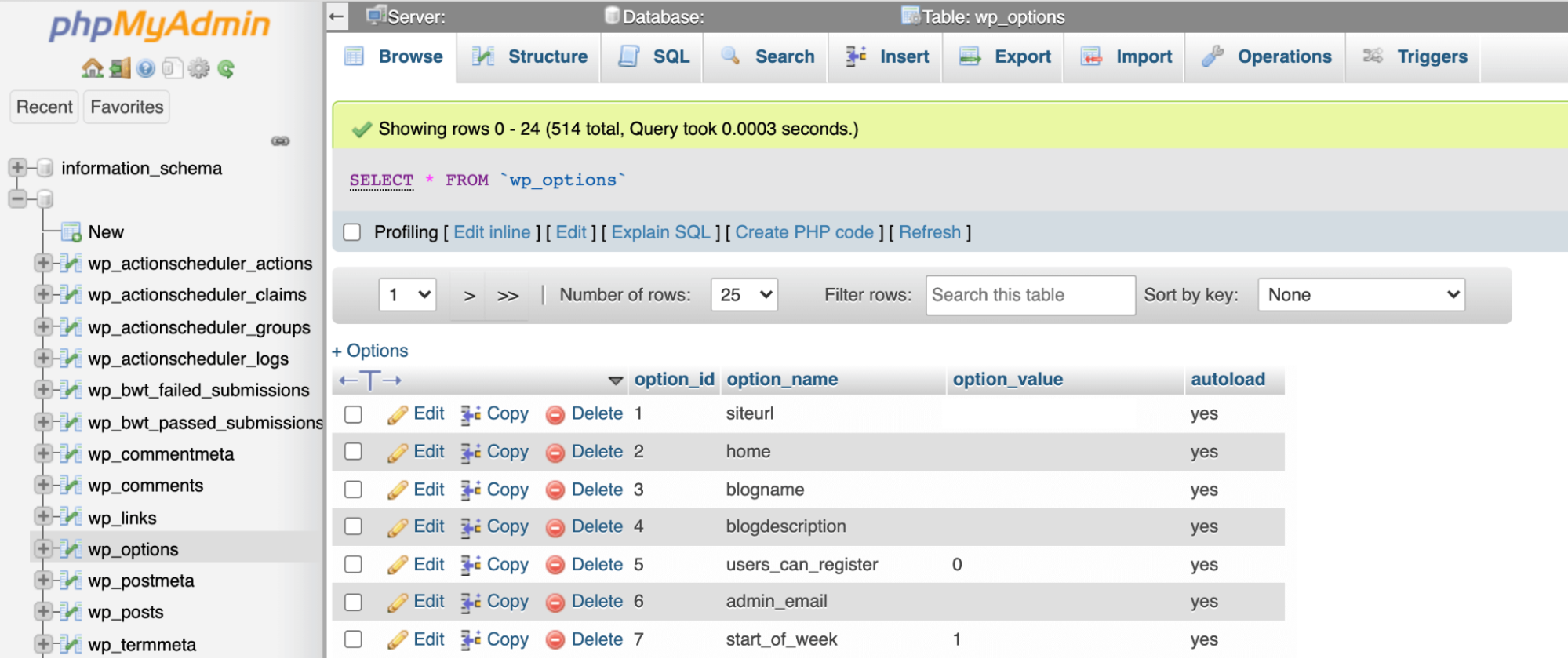
Sie können nun die folgende MySQL-Abfrage eingeben und dabei MY_URL durch die URL Ihrer WordPress-Website ersetzen. Sie müssen auch wp_options in Ihren eigenen Tabellennamen ändern:
UPDATE wp_options SET option_value='MY_URL' WHERE option_name='siteurl'Versuchen Sie nach Ausführung dieser Abfrage, erneut auf Ihre Website zuzugreifen. Dies hat möglicherweise Ihren Datenbankfehler behoben.
6. Überprüfen Sie, ob Ihre Designs oder Plugins beschädigt sind
Die riesige Community von Themes und Plugins von WordPress ist eine der größten Stärken der Plattform. Leider kann das Hinzufügen von Drittanbieter-Code zu Ihrer Website zu Konflikten, Fehlern und anderem seltsamen Verhalten führen.
Es besteht auch die Möglichkeit, dass dieser Code beschädigt wird. Insbesondere wenn Sie kürzlich neue Software hinzugefügt, Updates ausgeführt oder den Code Ihrer Website manuell bearbeitet haben, kann ein Design oder Plugin den Datenbankfehler verursachen.
Glücklicherweise gibt es eine einfache Möglichkeit, alle Ihre Designs und Plugins zu deaktivieren. Sie können dann testen, ob dies Ihren Datenbankfehler behebt.
Navigieren Sie mit einem FTP-Client wie FileZilla zu Ihrem wp-content- Ordner. Sie können dann bei gedrückter Strg-Taste auf das Plugin -Verzeichnis klicken und es umbenennen. Sie können jeden beliebigen Titel verwenden, solange es sich nicht um Plugins handelt (z. B. plugins.bak).
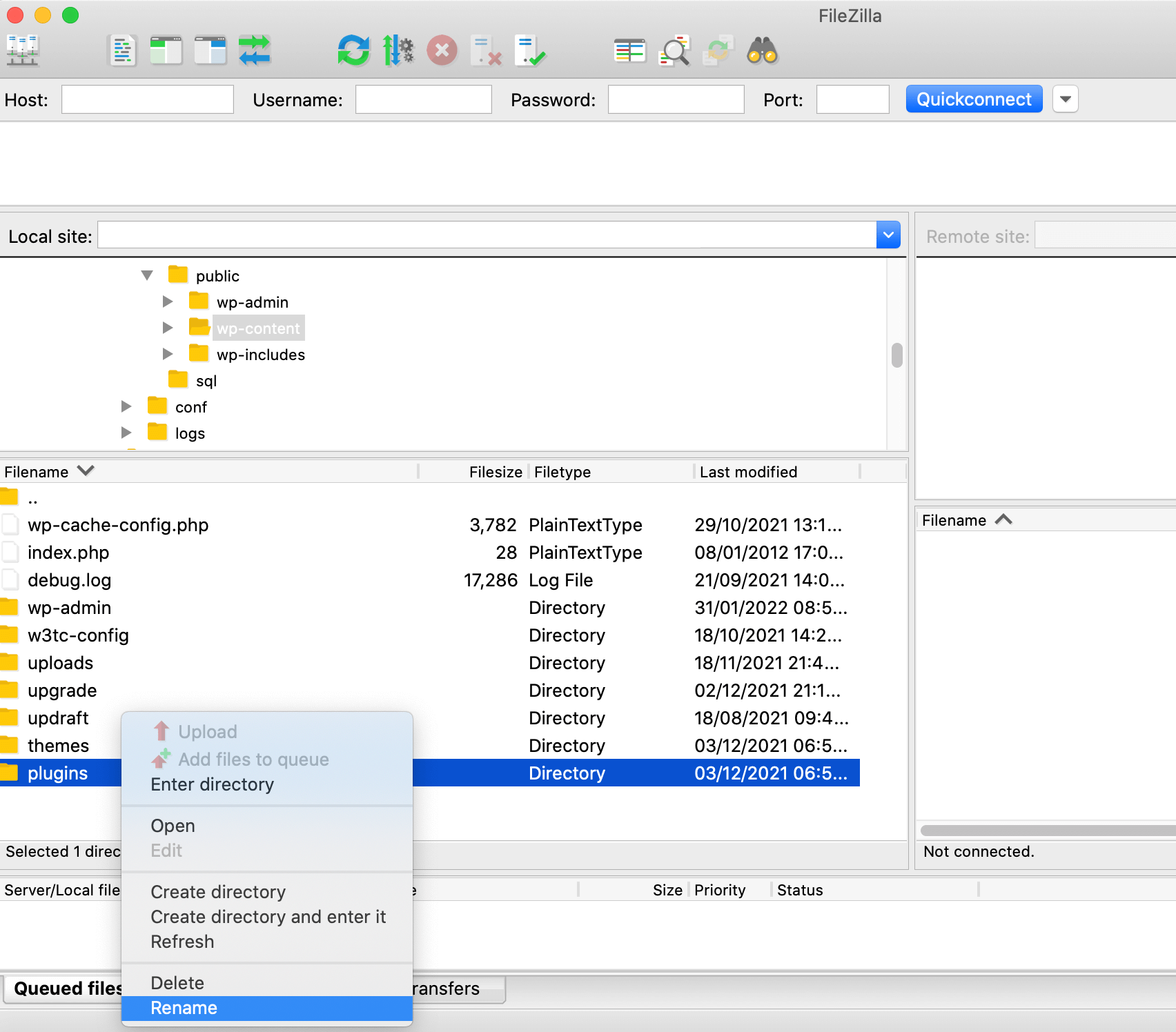
Dadurch werden alle Plugins auf Ihrer Website deaktiviert. Wenn dies den Fehler behebt, wissen Sie, dass Software von Drittanbietern schuld ist. Sie können diesen Ordner jetzt wieder in Plugins umbenennen, um alle Ihre Plugins wieder zu aktivieren.
Um den Übeltäter zu lokalisieren, öffnen Sie diesen Ordner und benennen Sie jedes Plugin der Reihe nach um. Sobald der Datenbankfehler verschwindet, haben Sie das Plugin, das so viele Probleme verursacht, erfolgreich identifiziert.
Wenn das Deaktivieren aller Plugins den Fehler nicht behebt, können Sie diesen Vorgang mit Ihrem Themenverzeichnis wiederholen. Wenn keiner dieser Tricks das Problem löst, wissen Sie, dass Ihre Drittanbieter-Software nicht zu Ihrem Datenbankproblem beiträgt.
7. Stellen Sie die Standard-WordPress-Dateien wieder her
Es besteht die Möglichkeit, dass die WordPress-Kerndateien beschädigt werden. In einigen Fällen kann ein Hacker versuchen, in Ihre Website einzudringen, indem er den WordPres-Code bearbeitet. Oder Sie bearbeiten versehentlich einige der Kerndateien. Es ist sogar möglich, dass ein Plugin ohne Ihr Wissen einige Änderungen am WordPress-Code vornimmt.
Wenn dies der Fall ist, können Sie Ihre Datenbankverbindung möglicherweise wiederherstellen, indem Sie eine neue Version von WordPress neu installieren. Die einfachste Methode besteht darin, eine saubere Kopie des WordPress-Kerns herunterzuladen.
Entpacken Sie dann das Archiv und löschen Sie den Ordner wp-content . Dies ist entscheidend, da es sicherstellt, dass Sie nicht alle Ihre Inhalte mit einem vollständig leeren Verzeichnis überschreiben. Sie sollten Ihre Website auch sichern, um sicherzustellen, dass Sie keine wertvollen Informationen verlieren.
Wenn Sie fertig sind, ziehen Sie alle neuen WordPress-Kerndateien in Ihren FTP-Client. Wenn Sie dazu aufgefordert werden, entscheiden Sie sich dafür, alle Ihre vorherigen Dateien zu überschreiben.
Sie können jetzt versuchen, auf Ihre Website zuzugreifen. Wenn der Fehler dadurch behoben wurde, ist es ratsam, einige Zeit damit zu verbringen, Ihre Website zu erkunden. Es ist möglich, dass durch die Installation einer neuen Kopie von WordPress einige Ihrer Website-Änderungen oder -Einstellungen entfernt werden. In diesem Fall müssen Sie die Neuinstallation möglicherweise anpassen.
So vermeiden Sie das Problem „Fehler beim Herstellen der Datenbankverbindung“ in WordPress
Obwohl es keine Möglichkeit gibt, Ihre Website vor allen Datenbankverbindungsfehlern zu schützen, gibt es Möglichkeiten, die Wahrscheinlichkeit zu minimieren, dass dieses Problem auftritt.
In einigen Szenarien müssen Sie sich möglicherweise an Ihren Hostinganbieter wenden, um Unterstützung zu erhalten. Hier hilft es, einen Webhoster zu haben, der einen 24/7-Kundensupport oder schnelle Reaktionszeiten bietet. Dies kann Ihnen helfen, den Fehler zu beheben und Ihre Website schnell wieder online zu bringen.
Aus diesem Grund ist es ratsam, in einen hochwertigen Hosting-Anbieter zu investieren, der das Fachwissen und die schnellen Bearbeitungszeiten bieten kann, die Sie im Falle eines Datenbankverbindungsfehlers benötigen. Es ist auch eine gute Idee, sich für einen Anbieter zu entscheiden, der auf WordPress spezialisiert ist. Diese Hosts optimieren ihre Angebote häufig für die WordPress-Plattform, was Ihre Wahrscheinlichkeit verringern kann, auf den Datenbankfehler zu stoßen.
Es ist auch klug, regelmäßige Backups zu erstellen. Dadurch wird sichergestellt, dass Sie immer die Möglichkeit haben, eine frühere Version Ihrer Website wiederherzustellen. Je nach Art des Datenbankfehlers kann dies ausreichen, um das Problem zu beheben.
Es gibt viele WordPress-Backup-Plugins zur Auswahl, aber Jetpack Backup kann alle Ihre Inhalte, einschließlich Ihrer Datenbank, in Echtzeit speichern. Sie können auch auf Backups zugreifen und diese wiederherstellen, selbst wenn Ihre Website vollständig ausgefallen ist.
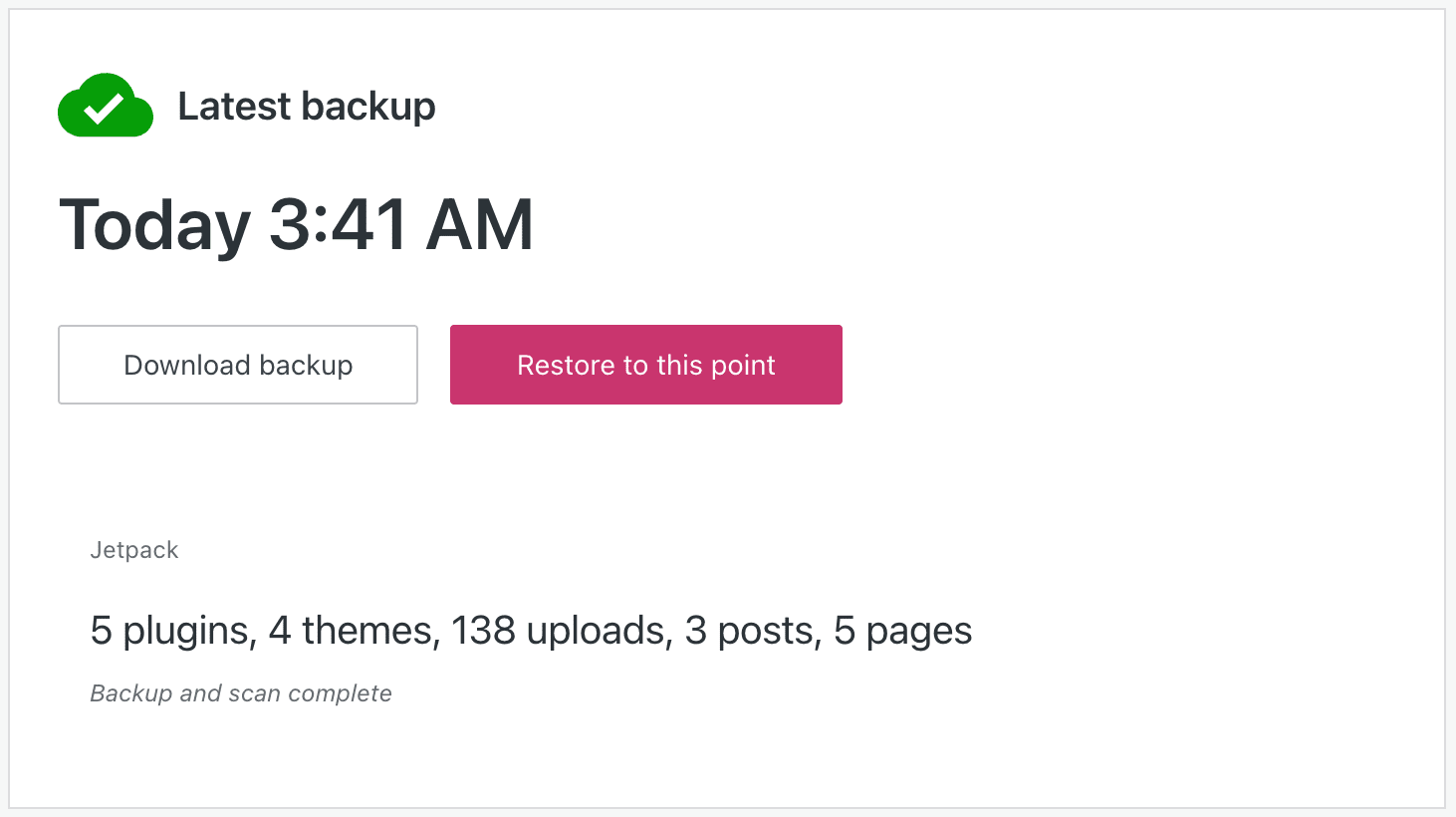
Wenn Sie unterwegs die Datenbank-Fehlermeldung bemerken, können Sie mit der mobilen Jetpack-App ein Backup von Ihrem mobilen Gerät wiederherstellen. Jetpack erstellt auch redundante Kopien auf mehreren Servern, sodass Sie sicher sein können, dass Sie eine funktionierende Version Ihrer Website wiederherstellen können.
Behebung des WordPress-Problems „Fehler beim Herstellen der Datenbankverbindung“.
Wenn Sie nicht auf Ihre WordPress-Website zugreifen können, kann es auch niemand anderes – einschließlich potenzieller Kunden. Daher sollten Sie das Problem „Fehler beim Herstellen einer Datenbankverbindung“ sofort beheben.
Es gibt viele Gründe, warum Ihre Website möglicherweise Schwierigkeiten hat, sich mit ihrer Datenbank zu verbinden, aber es ist immer eine gute Idee, Ihre Datenbank-Anmeldeinformationen, einschließlich Ihrer Host-Informationen, zu überprüfen. WordPress enthält auch ein integriertes Datenbank-Reparatur-Tool, mit dem beschädigte Datenbankdateien wiederhergestellt werden können.
Wenn Sie auf diese Fehlermeldung stoßen, kann eine aktuelle Sicherung ein Lebensretter sein. Durch die Installation von Jetpack Backup auf Ihrer Website haben Sie immer die Möglichkeit, eine funktionierende Kopie Ihrer Inhalte wiederherzustellen. Dazu gehört eine aktuelle Version Ihrer WordPress-Datenbank.
